待ちに待ったアサクリ15周年&原点回帰の看板を掲げたアサシンクリードミラージュ!
Ubisoft恒例のSteam版リリースなしとなっているので、今回はアサクリミラージュをSteamから起動する方法を紹介していきます!
PC版のプラットフォーム
PCゲームのプラットフォームと言えばSteamが定番オブ定番。
アサクリも過去作がSteamで発売はされていますが、最新作のミラージュはまだSteam版がありません。
前作のAssassin’s Creed Valhallaでもそうでしたが、最初は開発元Ubisoftの独自プラットフォーム・Uplayのみ対応しています。
ですのでPCゲーマーは現状、Uplayで購入&ソフト管理を行う必要があります。
Steamから起動するメリット
しかしながら、Steamでゲームを管理するのはいくつかのメリットがあります。
特にコントローラーでゲームをプレイしている方はそのメリットが大きいですね。
というのも、コントローラー設定をSteamで管理し、プレイしやすい環境を構築することができるからです。
もちろんゲーム内で設定を変える事も可能ですが、PCの買い替えや再インストール時に、いちいち確認するのは面倒。
今後DLCや追加コンテンツが来るたびにちょくちょく戻ってくることを考えると、他のゲームのようにSteamで一括管理したいですよね。
実はこれ、Steamで購入したゲーム以外でも可能なので設定方法を紹介していきます!
設定方法
設定はSteamを起動し、以下の手順で行います。
- 左上の『ゲーム』
- 非Steamゲームをマイライブラリに追加
- 参照
- インストールしたACMirage.exeファイルを選択
- 選択したプログラムを追加
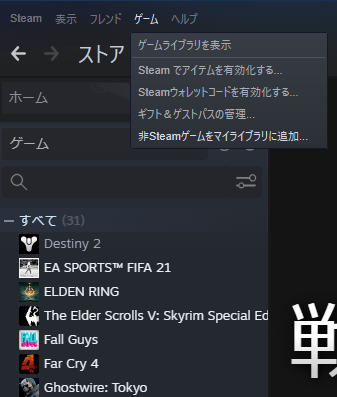
躓きやすいのは.exeファイルを見つけることだと思いますが、一番シンプルに見つける方法は以下の手順です。
- 普通にゲームを起動
- タスクマネージャーを起動
- 詳細表示をクリック
- プロセスをクリック
- アプリの中に起動中のゲームがあるはずなので、それを右クリック
- ファイルの場所を開く
- 青でハイライトされているのが.exeファイルなので、場所を記録しておく
僕の場合はFドライブのProgram Files (x86)直下にインストールしたので、以下のようになっています。
“F:\Program Files (x86)\Assassin’s Creed Mirage\ACMirage.exe”
ライブラリ内でのゲーム名を変更する
上記の手順で登録した場合、*.exeファイルの名前がそのままライブラリ内でのゲーム名になるので、『ACMirage』というゲーム名で登録されてしまいます。
この状態でも判別はできますが、僕みたいに気になっちゃうタイプは以下の手順で変更できます。
- Steam上で上の『ライブラリ』
- 左側のウィンドウで、名前を変更したいゲームを右クリック
- プロパティ
- ショートカットの上の欄にある名前を変更
Steamでの発売はいつ?
最後に、Steam版が発売されてから買う!それまで待つ!といった方向けにSteamでの発売がいつになりそうかを予想していきます。
前作・ヴァルハラは今作・ミラージュ同様、リリース当初はSteamで販売されていませんでした。
そんなヴァルハラのSteam版リリース日は2022年12月7日。
ヴァルハラがリリースされた2020年11月10日から、約2年後のリリースとなります。
ヴァルハラから見て次回作にあたる今作・ミラージュのトレーラーなどが出た後のリリースですね。
要するに次回作が発表され、発売前に前作をプレイしておこうかな~といったファン目当てのリリースタイミングになります。
ミラージュから次回作までの間隔がヴァルハラ→ミラージュと同様に3年なら、ミラージュのSteam版リリースは恐らく2年後の2025年後半になるでしょう。
次回作がもっと早く出るのであれば早まりそうですが、少なくとも1年以上はSteam版が出ないと思った方が良いでしょう。









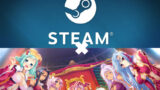


コメント